Po co zawracać sobie głowę konwersją? Cóż, płyty Blu-ray oferują wysokiej jakości treści, co jest świetne do domowej rozrywki. Jednak nie jest to takie wygodne, gdy chcesz oglądać na swoich urządzeniach przenośnych. Kodek H.264 zapewnia doskonałą jakość wideo przy zmniejszonym rozmiarze pliku w porównaniu z oryginalnym formatem Blu-ray. Ten post pokaże Ci dwa sposoby przekonwertuj Blu-ray na H.264. W ten sposób możesz przechowywać i oglądać filmy bez noszenia fizycznych dysków. Ponieważ H.264 jest obsługiwany przez odtwarzacze multimedialne i urządzenia, możesz oglądać filmy w dowolnym czasie i miejscu. Więc bez dalszej dyskusji zagłębmy się w temat.
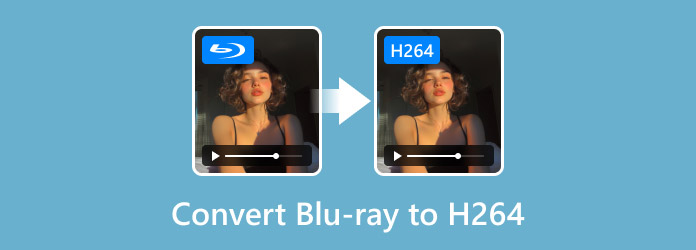
- Część 1. Czym jest H.264
- Część 2. Konwersja Blu-ray do H264 za pomocą HandBrake
- Część 3. Konwertuj Blu-ray do H264 za pomocą Blu-ray Master Free Blu-ray Ripper
Część 1. Co to jest H.264

H.264, Advanced Video Coding lub MPEG-4 Part 10, to standard kompresji wideo. Został opracowany przez ITU-T Video Coding Experts Group i ISO/IEC JTC 1 Moving Picture Experts Group. H.264 został stworzony, aby zapewnić wysoką kompresję, idealną do różnych zastosowań, w tym płyt Blu-ray. Może znacznie zmniejszyć rozmiary plików przy minimalnej utracie jakości. Umożliwia płynniejsze przesyłanie strumieniowe i szybsze pobieranie.
Co powinieneś wiedzieć więcej o DivX:
- Obsługuje różne profile i poziomy dla różnych zastosowań.
- Zgodność z wieloma urządzeniami i platformami, w tym komputerami.
- Koduje wideo od niskiej rozdzielczości 240p do wysokiej jakości treści 8K UHD.
- Charakteryzuje się odpornością na błędy, co pozwala na poprawę jakości odtwarzania w przypadku korzystania z sieci o niskiej niezawodności.
Plusy
- Oferuje kodowanie i dekodowanie o niskim opóźnieniu.
- Wydajnie obsługuje filmy o niskiej i wysokiej rozdzielczości.
- Zapewnia ostrzejszy i wyraźniejszy obraz przy tej samej szybkości transmisji.
Cons
- Brak natywnej obsługi HDR.
- Nie nadaje się do strumieniowego przesyłania wideo 8K.
Część 2. Konwertuj Blu-ray do H264 za pomocą HandBrake
Hamulec ręczny jest popularnym oprogramowaniem do transkodowania multimediów, oferującym zaawansowane funkcje konwersji Blu-ray do H.264. To oprogramowanie zapewnia rozbudowaną, konfigurowalną konwersję, umożliwiając konfigurację ustawień wideo. Teraz mała uwaga: HandBrake nie może natywnie odszyfrować zabezpieczonych przed kopiowaniem płyt Blu-ray. Najpierw musisz odszyfrować i wyodrębnić zawartość Blu-ray za pomocą oprogramowania innej firmy, zanim zaimportujesz ją do HandBrake.
Krok 1.Weź płytę Blu-ray i umieść ją na zewnętrznym napędzie Blu-ray komputera. Uruchom HandBrake i wybierz Plik opcja dodania płyty Blu-ray z napędu. Transkoder multimediów przeskanuje płytę i wyświetli wszystkie dostępne tytuły.
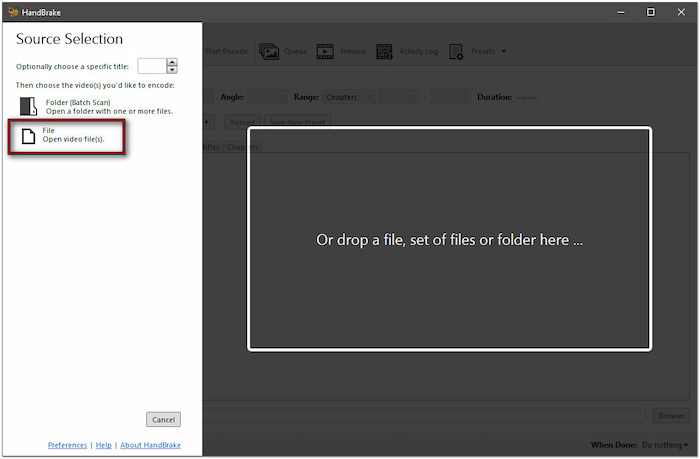
Ważna uwaga: Jeśli twój dysk Blu-ray jest zaszyfrowany, odszyfruj go przed konwersją. Nie wspominając o tym, że HandBrake nie obsługuje wyłącznie zaszyfrowanych dysków Blu-ray. Dlatego najpierw musisz odszyfrować dysk za pomocą oprogramowania takiego jak MakeMKV.
Krok 2.Skonfiguruj ustawienia wideo dla H.264, aby zapewnić wysoką jakość wyjścia. Wybierz opcję Super HQ 1080p30 surround zamiast domyślnej opcji w sekcji Preset. Przejdź do zakładki Video i ustaw Video Encoder na H.264 (rozdzielczość 264 bitów na sekundę).
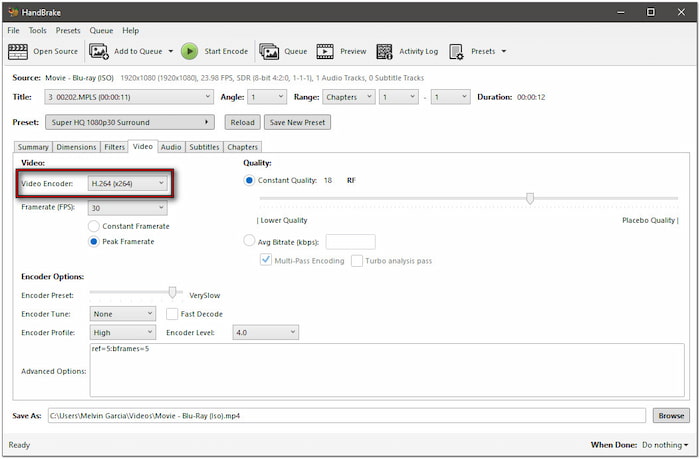
Krok 3.Po skonfigurowaniu ustawień wideo przejdź do zakładki Podsumowanie. Kliknij menu rozwijane Format i wybierz MP4 jako format wyjściowy. Przejdź do pola Zapisz jako i kliknij Przeglądaj, aby określić ścieżkę docelową. Następnie kliknij Rozpocznij kodowanie aby przekonwertować Blu-ray.
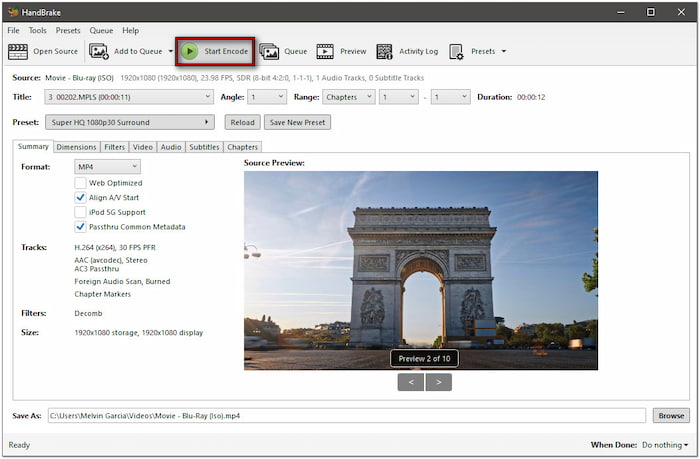
HandBrake to potężna, ale niewygodna opcja konwersji Blu-ray. Ponieważ nie może samodzielnie odszyfrować Blu-ray, musisz zainstalować oprogramowanie innej firmy, aby odszyfrować płytę. Ale jeśli jesteś gotów wykonać dodatkowe kroki, HandBrake oferuje zaawansowany system kodowania.
Część 3. Konwertuj Blu-ray do H264 za pomocą Blu-ray Master Free Blu-ray Ripper
Darmowy program do zgrywania Blu-ray Master Blu-ray jest jednym z najlepszych darmowych narzędzi do konwersji Blu-ray. Jest dostępny do pobrania na Windows 11/10/8 i macOS 10.12 lub nowszym. Jest przeznaczony do konwersji płyt Blu-ray do ponad 500 formatów cyfrowych zakodowanych w kodeku H.264. Obsługuje płyty Blu-ray z regionów A, B i C i bez problemu radzi sobie z większością zabezpieczeń przed kopiowaniem.
Ponadto umożliwia wybór pomiędzy H.264 i H.265 w celu zoptymalizowanej kompresji i jakości. Ponadto obsługuje łączenie wielu filmów w jeden plik lub wybieranie konkretnych tytułów do konwersji. Oprócz swojej podstawowej funkcji Blu-ray Master Free Blu-ray Ripper ma wbudowany edytor wideo. Posiada niezbędne narzędzia do przycinania, kadrowania, dodawania efektów wideo itp.
Oto jak przekonwertować Blu-ray do formatu H.264:
Krok 1.Pobierz Blu-ray Master Free Blu-ray Ripper z oficjalnej strony internetowej lub kliknij bezpłatne pobieranie poniżej. Zainstaluj oprogramowanie do zgrywania Blu-ray i zakończ instalację. Po zakończeniu włóż płytę do zewnętrznego napędu Blu-ray i otwórz oprogramowanie.

Darmowe pobieranie
Dla Windowsa
Bezpieczne pobieranie
Darmowe pobieranie
dla systemu macOS
Bezpieczne pobieranie
Krok 2.Kliknij Załaduj płytę w prawym górnym rogu, aby zaimportować Blu-ray z zewnętrznego napędu. Jeśli masz folder BDMV na swoich plikach lokalnych, wybierz opcję Load BD Folder z menu rozwijanego. Oprogramowanie przeskanuje dysk Blu-ray i wyświetli wszystkie dostępne tytuły.

Krok 3.Po wykryciu Blu-ray możesz dostosować zawartość przed konwersją. Kliknij Edytować przycisk, aby uzyskać dostęp do narzędzi edycyjnych i używać ich do:

Klips: Przytnij niepotrzebne sceny z płyty Blu-ray, takie jak napisy początkowe, streszczenia, zwiastuny itp.
Przyciąć: Usuń zewnętrzne krawędzie i czarne paski, zmieniając współczynnik proporcji lub przycinając je swobodnie.
Efekt: Ulepsz podstawowe efekty wideo, takie jak jasność, kontrast, odcień i nasycenie.
Filigran: Dodaj tekst lub niestandardowy znak wodny i dostosuj jego rozmiar, styl i położenie.
Audio: Zwiększ głośność do 200%, aby naprawić sekcję zawartości Blu-ray ze scenami o niskiej głośności.
Krok 4.Kliknij menu rozwijane Profil i przejdź do kategorii Ogólne wideo. Wybierz Wideo MPEG-4 (*.mp4) który używa kodowania H.264. Jednak format H.264/MPEG-4 AVC Video (*.mp4) jest najlepszy dla wysokiej jakości ripów. W razie potrzeby kliknij Ustawienia, aby skonfigurować ustawienia profilu.

Notatka: Oprócz MPEG-4 Video (*.mp4) Blu-ray Master Free Blu-ray Ripper oferuje inne ustawienia profili. Dostępne opcje to m.in. 4K H.264/MPEG-4 AVC Video (*.mp4), 4K H.264 TS Video (*.ts), 4K H.264 FLV Video (*.flv) i inne.
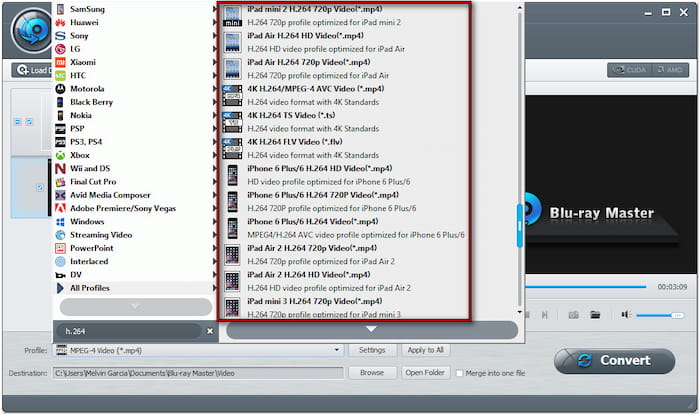
Krok 5.Przejdź do pola Destination i kliknij Browse, aby ustawić katalog wyjściowy. Po określeniu ścieżki docelowej kliknij Konwertować aby odszyfrować i zgrać płytę Blu-ray. Oprogramowanie przygotuje płytę Blu-ray do konwersji H.264.
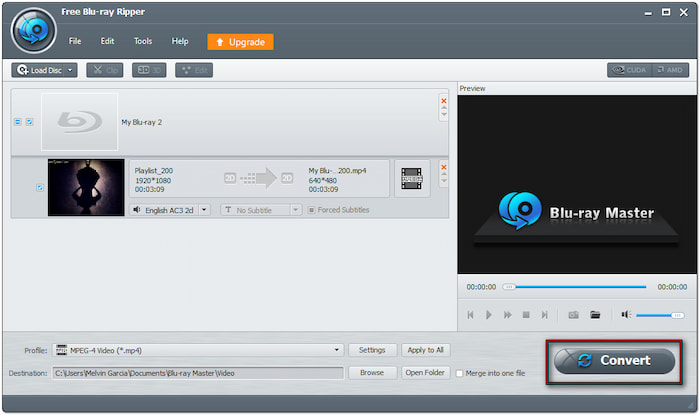
Blu-ray Master Free Blu-ray Ripper to wysoko cenione oprogramowanie do konwersji płyt Blu-ray. Potrafi zachować oryginalną jakość Blu-ray nawet po zastosowaniu kompresji. Jest bardziej niezawodny, ponieważ nie narzuca limitów czasu trwania.
Potrzebujesz odtwarzacza multimedialnego do swoich filmów zakodowanych w H.264? Przeglądaj najlepiej oceniane Odtwarzacze H.264 Tutaj.
Podsumowanie
Wiedzieć jak przekonwertuj Blu-ray na H.264 jest niezbędny do oglądania filmów na różnych urządzeniach. H.264 zapewnia wysokiej jakości kompresję, dzięki czemu filmy są łatwiejsze w zarządzaniu pod względem rozmiaru, a jednocześnie wizualnie imponujące. Chociaż HandBrake oferuje zaawansowane ustawienia kodowania, wymaga dodatkowego oprogramowania do odszyfrowania zabezpieczonych płyt Blu-ray. Z drugiej strony Blu-ray Master Free Blu-ray Ripper upraszcza proces konwersji dzięki obsłudze zaszyfrowanych płyt. Ponadto sprawnie obsługuje płyty Blu-ray z blokadą regionalną i zachowuje oryginalną jakość wideo.

